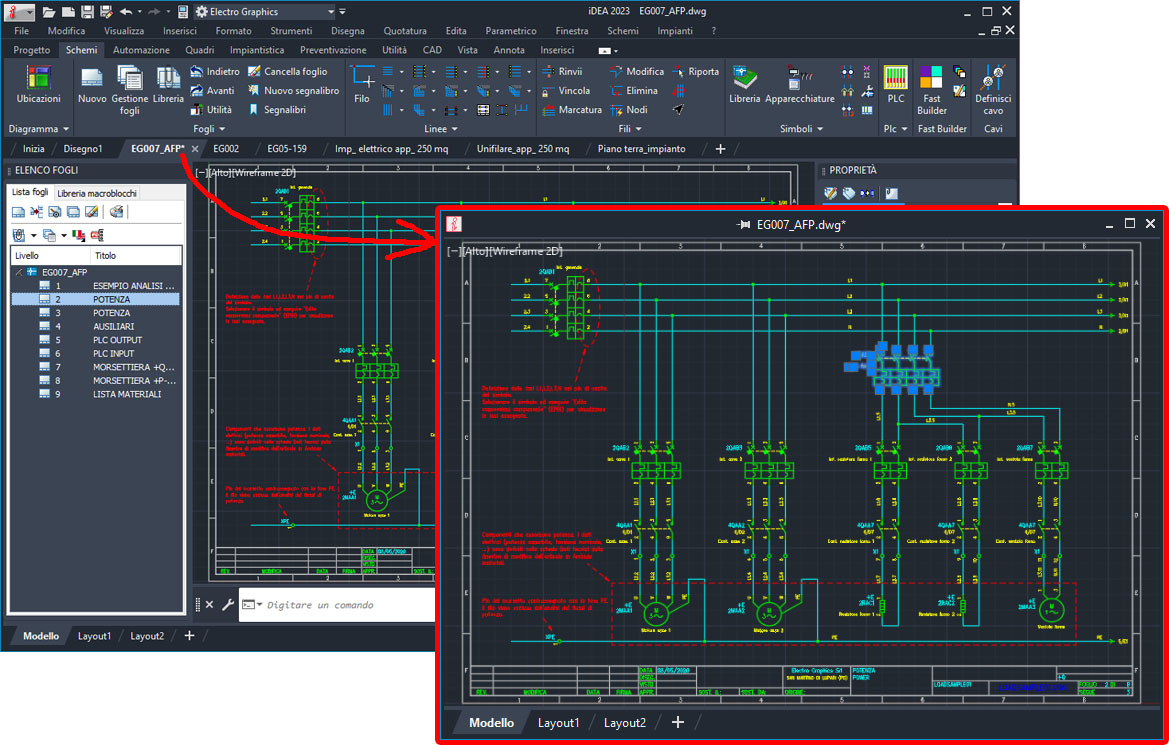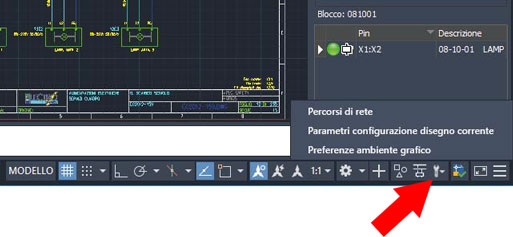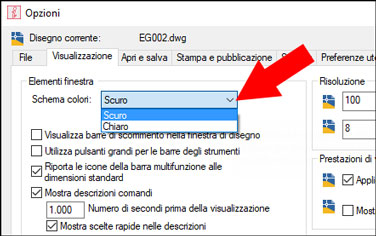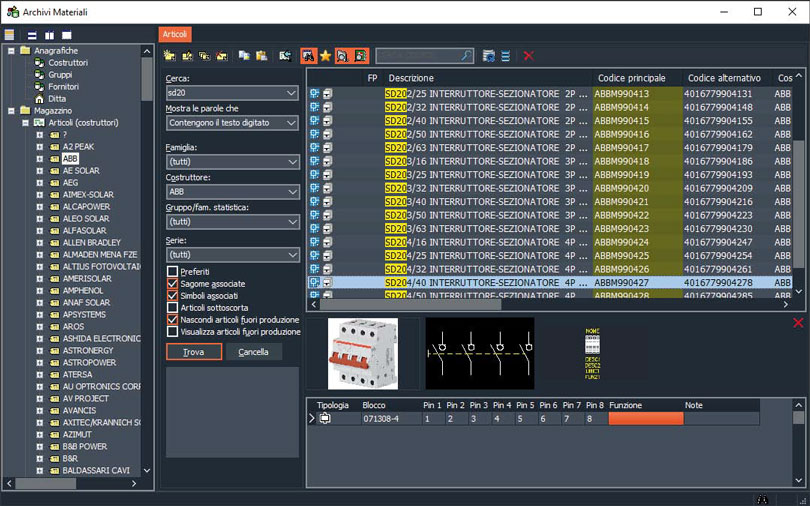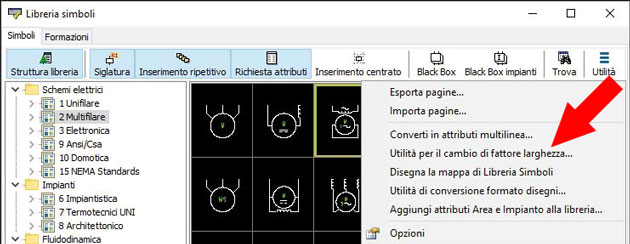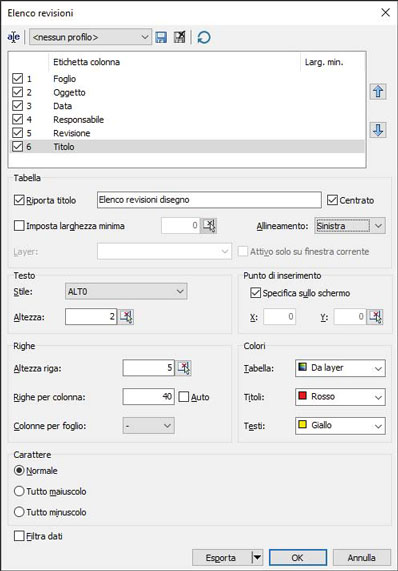Date per assodate le innumerevoli funzionalità presenti nei propri software, il cammino intrapreso da alcuni anni ha come obiettivo la possibilità di mettere mano a strumenti duttili ed efficaci con una visione nel futuro della progettazione elettrica in senso lato.
L’evoluzione della serie 2023 si basa quindi su un equilibrio di nuove funzionalità, legate soprattutto alla quotidiana interlocuzione con i clienti o alla necessità di adeguamenti normativi e l’ottimizzazione delle funzioni esistenti.
Infine, per mantenere uno standard tecnologico di prim’ordine e al passo con i tempi, è stata introdotta la nuova versione AutoCAD OEM 2023 nei prodotti Eplus e iDEA, con benefici nella velocità operativa e nella gestione multi documento dei progetti aperti, anche su schermo secondario.
Si vuole quindi dare risposta alle esigenze di operatori che sono molto spesso fornitori di servizi di progettazione per una clientela sempre più esigente, che necessita quindi di un ambiente versatile, flessibile ed efficace.
Nuovo motore CAD Autodesk OEM 2023 per Eplus ed iDEA
Tra le novità della versione 2023 della suite di prodotti Electro Graphics vi è il passaggio alla versione 2023 del motore Autodesk AutoCAD® OEM su cui si basano iDEA ed Eplus. Vediamo di seguito alcune peculiarità del nuovo ambiente CAD.
Finestre mobili
È ora possibile visualizzare le finestre di disegno affiancate o su più monitor senza aprire un'altra istanza di iDEA o Eplus.
Per chi lavora con il doppio schermo finalmente si possono spostare anche le finestre di disegno da uno schermo all'altro uscendo tranquillamente dall'applicazione di iDEA o Eplus; basta selezionare la linguella con il nome del file e trascinare la finestra, che si stacca e diventa una finestra mobile, da spostare nella posizione desiderata.
Alcuni vantaggi della funzionalità della finestra di disegno mobile sono:
• è possibile visualizzare più file di disegno contemporaneamente senza passare da una scheda all'altra;
• è possibile spostare uno o più file di disegno su un altro monitor.
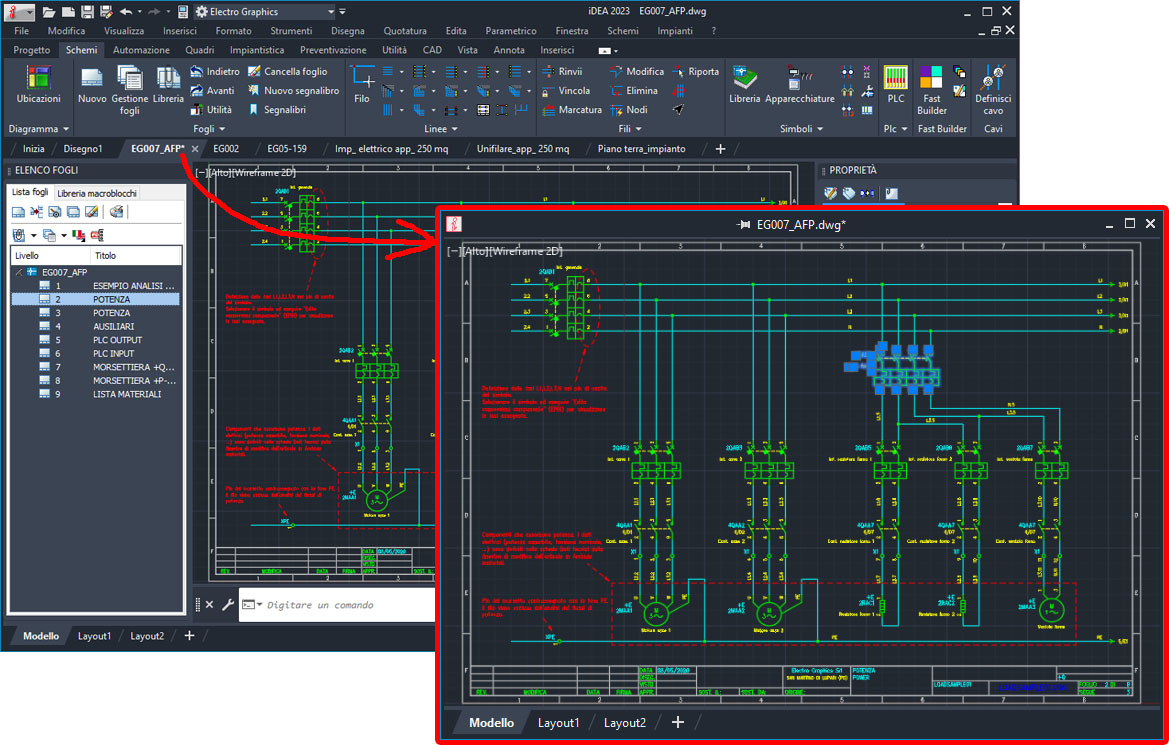
Conteggio di oggetti nel disegno
La funzione Conteggio (comando CONTEGGIO) consente di conteggiare in modo rapido e accurato le istanze di oggetti nel disegno; non solo blocchi, ma anche linee, cerchi etc.
La funzione Conteggio offre risultati visivi del conteggio e un maggiore controllo sui criteri di conteggio. Specificare un singolo blocco o oggetto nello spazio modello per conteggiarne le istanze oppure una finestra di selezione per conteggiare gli oggetti inclusi.
È inoltre possibile utilizzare la tavolozza Conteggio per visualizzare e gestire i blocchi conteggiati nel disegno corrente. In un conteggio attivo, la barra degli strumenti Conteggio include il numero di oggetti e problemi, insieme ad altri controlli per gestire gli oggetti conteggiati. L'icona dei dettagli sul conteggio cambia a seconda che il conteggio corrente contenga o meno errori. Fare clic sull’icona per visualizzare ulteriori dettagli.
Nota. L'elenco del conteggio include anche i blocchi nidificati all'interno di altri blocchi. È anche possibile inserire una tabella con i dati del conteggio nel disegno corrente.
Accesso veloce alle preferenze
Tramite il nuovo bottone nella barra di stato dell'applicazione (in basso a destra) è possibile accedere in modo rapido alle opzioni e preferenze che influiscono sul disegno e l’elaborazione di schemi ed impianti elettrici in CADelet/Smart/iDEA/Eplus:
• Percorsi di rete
• Parametri di configurazione del disegno corrente
• Preferenze ambiente grafico
Nota. La documentazione di queste preferenze è disponibile al capitolo “Parametri e preferenze” della guida di riferimento.
Compatibilità con AutoCAD 2023
I software linea CADelet sono ora compatibili con i prodotti AutoCAD da versione 2010 a 2023 a 64 bit.
Stili di interfaccia a tema scuro
La visualizzazione dell’interfaccia con tema scuro non solo è esteticamente interessante, ma riduce anche l'affaticamento degli occhi. Linee sottili, pulsanti e testo sono più evidenti. Chi passa molto tempo al computer per motivi di lavoro, trova nella visualizzazione dell’interfaccia in modalità scura un’alternativa al classico design.
Quale principale aspetto positivo la modalità scura offre una soluzione per garantire una buona leggibilità anche negli ambienti di lavoro meno illuminati. È comprovato che in tali situazioni la visualizzazione in tonalità di colori scuri riduce considerevolmente l'affaticamento degli occhi; linee sottili, pulsanti e testo sono più evidenti.
Per i CAD elettrici di Electro Graphics iDEA ed Eplus, come già nelle versioni precedenti, è possibile attivare lo Schema colori Chiaro o Scuro all’interno della finestra Opzioni, scheda Visualizzazione, che si apre dal menu Strumenti (comando OP).
Per gli applicativi CADelet e Smart l'impostazione è dipendente dall’ambiente AutoCAD su cui essi sono eseguiti.
Per le altre applicazioni Electro Graphics è possibile attivare la modalità di visualizzazione dell’interfaccia grafica scura scegliendo uno dei temi con colori scuri tra quelli messi a disposizione.
Il tema dei colori è applicato anche alle interfacce comuni ai software di Electro Graphics quali per esempio le finestre degli archivi (Materiali, Cavetteria, Dispositivi,...) accessibili quindi anche nei CAD.
Per cambiare il tema dei colori dell’interfaccia principale dei software Electro Graphics non CAD, aprire la finestra dei temi tramite il comando Cambia tema disponibile come specificato di seguito. Il cambio del tema si applica a tutti i software Electro Graphics, indifferentemente dal modulo aperto quando si sceglie il tema.
Come cambiare il tema dei colori

1. Avviare l’applicazione
Commesse e dalla barra
Strumenti selezionare
Preferenze.

2. Nella finestra
Preferenze ambiente grafico selezionare
Generali (a sinistra) e quindi il bottone
Cambia tema presente nel riquadro Interfaccia (a destra).
3. È necessario riavviare l’applicazione per ottenere il cambio di grafica.
Utilità di disegno
Cambio del fattore di larghezza testi e attributi
Alcuni progettisti preferiscono abbandonare l’utilizzo dei caratteri vettoriali SHX per utilizzare caratteri di tipo True Type che possiedono una leggibilità diversa a video e su file PDF. Per una visibilità ottimale questi stili di testo necessitano di un fattore di larghezza pari a 1, mente il valore predefinito nei disegni di CADelet, Smart, iDEA, Eplus è inferiore.
A tal scopo nel menu Utilità della Libreria Simboli è presente una funzione che permette di modificare il fattore di larghezza dei testi di un disegno.
Tale comando applica il fattore di larghezza unitario (1) a tutti i testi e attributi del disegno corrente oppure, per chi desidera effettuare un cambio radicale alle modalità di disegno, a tutti i blocchi presenti in libreria.
Una casella di spunta permette di effettuare anche una riduzione dell’altezza dei testi: l’opzione serve per compensare parzialmente un’inevitabile allargamento dei testi che potrebbero sovrapporsi.
Si consiglia di fare la conversione solo dopo aver effettuato il backup dei disegni originali.
Parametri di individuazione indipendenti dagli altri disegni
Talvolta esiste l’esigenza di correlare allo stesso schema disegni provenienti da fonti diverse, con diverse squadrature, riferimenti e cartigli. A tal proposito è stata introdotta un'opzione che permette di mantenere distinti i parametri di individuazione del foglio per il disegno corrente, anziché salvare gli stessi per tutti i disegni dello schema.

Per attivare questa funzione, accedere ai parametri di configurazione del progetto (comando EGPREF) e attivare la casella
Parametri di individuazione indipendenti dagli altri disegni di uno schema nella scheda
Formato documenti.
Quando questa opzione è selezionata, i riferimenti incrociati di rinvii e cross reference risentono delle impostazioni di formato definite nel disegno in cui è presente il componente di destinazione del riferimento, anche se diverso dal disegno del componente di origine.
Informazioni cartiglio interne al disegno
Le informazioni del file di definizione cartiglio .def, inerenti gli attributi presenti nel blocco cartiglio, ora vengono salvate nel disegno. In tal modo le finestre di dialogo relative all’elenco dei fogli sono in grado di visualizzare le colonne definite dall’utente anche in mancanza di tale file. La priorità viene data alle informazioni del disegno e, se assenti, vengono caricate dal file .def del percorso archivi correnti.

L’aggiornamento di tali informazioni avviene alla conferma della finestra
Preferenze (comando EGPREF); quindi è necessario se il file .def ha subito delle modifiche e si desidera sincronizzare le nuove definizioni delle colonne di elenco fogli.
Altre utilità
Nuove opzioni per l’inserimento da Libreria fogli

La
Libreria fogli (comando LIBFOG) permette di salvare gruppi di fogli di schema per poterli riutilizzare in altri progetti. Nella nuova versione sono state aggiunte le seguenti opzioni.
• Mantieni le sigle dei fogli originali: l’opzione può essere selezionata nei dati di un gruppo di fogli salvati in libreria fogli, e consente di mantenere layer e fogli originali in fase di inserimento di tale gruppo di fogli. Pertanto i fogli saranno inseriti nel nuovo schema con la propria numerazione originale. L’operazione di mantenimento del numero foglio fallisce se il foglio è già presente.
• Diversifica la sigla dei cavi su disegno: l’opzione ora disponibile nella finestra delle Proprietà di Libreria fogli, può essere utile quando si importano fogli di schema in cui sono già stati assegnati i cavi tramite la funzione Definisci cavi su disegno (comando SETCAVO). Se questa proprietà è attivata, la funzione di inserimento fogli aggiunge un prefisso incrementale alle sigle dei cavi definiti. In tal modo è possibile recuperare agevolmente i cavi assegnati precedentemente all’interno dei fogli salvati con il comando SETCAVO evitando l’introduzione di sigle cavi doppie. Se si inserisce il medesimo gruppo di fogli, più volte, in sequenza, si ottengono sigle cavi diverse. Mantenere distinte le sigle dei cavi su disegno consente pertanto di procedere, in un secondo momento, ad una risiglatura manuale o automatica.
Personalizzazione elenchi revisione fogli
Le funzioni Revisione fogli e Revisione schema, consentono l'identificazione e la gestione delle revisioni di singoli fogli di uno schema elettrico o di tutto lo schema.
In seguito alla identificazione delle revisioni è possibile tracciare tabelle riepilogative tramite le funzioni Elenco revisioni (comando ELREVIS), Elenco revisioni schema (comando ELREVISSCH).
Nella versione 2023 è possibile personalizzare tutte le caratteristiche delle tabelle tra cui anche la scelta delle etichette da riportare e il titolo del foglio.
Si ricorda in particolare che attivando la casella di spunta Filtra dati, prima del disegno della tabella, è possibile filtrare in base a una o due delle colonne a scelta le righe di dati.
Inoltre è possibile esportare la tabella su foglio di calcolo XLS o file di testo formattato CSV.
Rimozione revisione fogli

Al fine di rendere agevole la ricerca e l'eliminazione di tutti i tipi di vincoli che possono essere presenti in uno schema elettrico è presente la funzione
Rimuovi vincoli (comando ELIMINAVIN).
Con tale funzione ora è possibile eliminare anche i blocchi di revisione dei fogli. In ogni caso è poi possibile scegliere se eliminare a livello di foglio, disegno o schema.